linux 如何获取ntp服务器时间?
执行ntpdate xxxxxxxxxxxx(ntp服务器地址)。
Linux下配置NTP服务器
配置方法:
1、ntp服务安装
NTP服务在RHEL5x中式默认安装的软件包,可用rpm -qa |grep
ntp检查是否安装,如果未安装可使用如下命令安装与删除NTP服务器软件包
#使用rpm方式安装
rpm -ivh ntp-422p1-8el5i386rmp
#使用yum方式安装
yum -y install ntpi
#使用rpm方式删除
rpm -e ntp-422pl-8el5i386rpm
#使用yum方式删除
yum -y remove ntpi
2、ntp服务配置
在ntp服务安装完成后,需要修改ntp服务配置文件。ntp服务主配置文件/etc/ntpconf
21 ntp服务的启动、暂停
NTP属于system
V服务,其启动、暂停相关命令如下:
#启动
service ntpd
start
#停止
Service ntpd
stop
#重新加载
service ntpd
reload
#查看当前启动状态
service ntpd
status
22 ntp服务自动加载
设置ntp服务下一次开机运行状态可通过命令配置
#在运行级别2、3、4、5上设置为自动运行
chkconfig
ntpd on
#在运行级别2、3、4、5上设置为不自动运行
chkconfig
ntpd off
#在运行级别3、5上设置为自动运行
chkconfig
ntpd --level 35 on
#在运行级别3、5上设置为不自动运行
chkconfig
ntpd --level 35 off
23 配置信息
配置ntp,将Internet上的时间服务器作为内部标准时间来源,过程如下
1)修改/etc/ntpconf文件
restrict default kod nomodify notrap nopeer noquery
restrict 127001
restrict -6::1
restrict 19216800 mask 2552552550 nomodify notrap
restrict 19216810 mask 2552552550 nomodify notrap
#指定Internet上的时间服务器
restrict 20746232182 mask 255255255255 nomodify notrap noquery
server 20746232182
server 12712710
fudge 12712710 stratum 10
keys /etc/ntp/keys
#指定NTP服务器日志文件
logfile /var/log/ntp
2)修改/etc/ntp/stpe-tickers文件,内容如下(当ntpd服务启动时,会自动与该文件中记录的上层NTP服务进行时间校对)
20746232182
12712710
3)修改/etc/sysconfig/ntpd文件,内容如下:
#允许BIOS与系统时间同步,也可以通过hwclock -w 命令
SYNC_HWCLOCK=yes
4)在配置完成并重新启动服务后,可通过ntpstat
命令显示本机上一次与上层ntp服务器同步时间的情况,也可以使用ntpq -p 查看本机与上层ntp服务器通信情况,
24 图形界面配置NTP
图形界面下直接用system-config-date, 在“Network Time Protocol”选项页指定NTP服务器后勾选“Synchronize system clock before startingservice”,将ntpd服务设置为自动运行即可。
25 客户端访问
1)Linux客户端可通过图形界面进行配置,也可以通过ntpdate命令立即与NTP服务器及行时间校对。
ntpdate 192168010
2)Windows客户端,只需双击任务栏右下角的时钟,选择“Internet时间”选项页,输入NTP服务IP地址或FQDN,并勾选“自动与Internet时间服务器同步”即可。
Windows默认7天自动更新一次,可通过修改注册表HKEY_LOCAL_MACHINE\SYSTEM
\CurrentControlSet\services\W32Time\TimeProviders\NtpClient\SpecialPollInterval 默认单位为妙,修改后重新启动即可生效。
方法一:采用系统自带的时间同步功能
1、单击系统托盘下方的时间,单击弹出窗口里的“更改日期和时间设置”
2、弹出“日期和时间”对话框,选择“Internet时间”选项卡,单击 “更改设置”按钮,弹出“Internet时间设置”对话框,在服务器地址栏输入国家授时中心服务器的IP地址:2107214544,单击“立即更新”按钮,同步完成后点击“确定”按钮退出,OK
方法二:修改注册表,提高时间同步精度
由于系统默认的时间同步间隔是7天,我们无法自由选择,使得这个功能在灵活性方面大打折扣。其实,我们也可以通过修改注册表来手动修改它的自动同步间隔以提高同步精度,以下以Vista系统为例。
1、在“开始”菜单→“运行”项下(或按Win+R)输入“Regedit”进入注册表编辑器。
2、展开
[HKEY_LOCAL_MACHINE\SYSTEM\CurrentControlSet\Services\W32Time\Parameters]分支,双击NtpServer将键值修改为国家授时中心服务器的IP地址:2107214544,然后点击“确定”按钮保存。(注:若已用过方法一,此步可以省略)
3、展开
[HKEY_LOCAL_MACHINE\SYSTEM\CurrentControlSet\Services\W32Time\TimeProviders \NtpClient]分支,并双击SpecialPollInterval键值,将对话框中的“基数栏”选择到“十进制”上,输入框中显示的数字正是自动对时的间隔(以秒为单位),比如默认的604800就是由7(天)×24(时)×60(分)×60(秒)计算来的。设定时间同步周期(建议设为900= 15分钟或3600=1小时等周期值),填入对话框,点击确定保存关闭对话框。
北京泰福特电子为您解答:
安装ntp,yum install ntp
Date 发现格式为EDT,我们需要修改为CST格式
[root@test ~]# mv /etc/localtime /etc/localtimebak
[root@test ~]# ln -s /usr/share/zoneinfo/Asia/Shanghai /etc/localtime
[root@test ~]# date
并用ntpdate 2089111250,同步网上的一台ntp服务器同步时间
vi/etc/ntpconf,修改配置文件,使能同步网上的ntp服务器
我们这里使用的是centos7不同于以往linux的操作,对于开机自启动的调整,命令有所不同。 chkconfig --list查看非系统内置服务的自启动状态
systemctl enable ntpdservice //开机自启动
ntpq –p
表示目前使用的ntp server的状态
Ntpstat,可以看到已经同步了
显示所有已启动的服务 systemctl list-units --type=service
希望能帮助您,望采纳···
Ntp时间同步可以直接在windows里面开启设置即可,具体操作如下,
开启 NTP Client 服务
1、打开 powershell 终端, 输入:gpeditmsc,打开组策略管理器
2、执行上述命令后,计算机策略对话框打开,按照如下路径 计算机配置\管理模板\系统\windows 时间服务\时间提供程序 找到服务器设置文件
3、双击 配置 Windows NTP 客户端,显示 配置 Windows NTP 客户端
4、将 Ntp Server项,输入将要同步到的时间服务器IP地址(这里输入阿里云的ntp服务器地址: timepoolaliyuncom),注意 0x9 或 0x1 必须要有;在 类型 项, 选择 NTP;点击 应用、确定 按钮;
5、启动 NTP 客户端;启用NTP客户端;点击 应用、确定 按钮;
6、执行下面命令更新组策略
gpupdate /force
7、检查W32Time服务是否启动,启动类型是否是 自动启动
设置NTP服务器地址,跟组策略一样
在命令提示符下键入以下命令(PeerList 是以逗号分隔的DNS 名称或时间源IP 地址列表):
C:\> w32tm /config /syncfromflags:MANUAL /manualpeerlist:"168123,0x08 168456,0x08" /update
C:\> w32tm /resync /rediscover
完成后输入以下命令查看当前时间服务器设置
C:\> w32tm /query /peers
可以进入命令行模式,查看当前Windows Time服务运行情况:
C:\>w32tm /query /status
手动启动w32time服务
C:\>net start w32time
C:\>net stop w32time
(1)服务器不能上网,当前环境有ntpd服务器
在第4步里把ntp server的地址改为内网ntpd服务器的地址即可
(2)服务器必须要能上网,使用公网上的ntpd服务器,例如阿里云的ntpd服务器

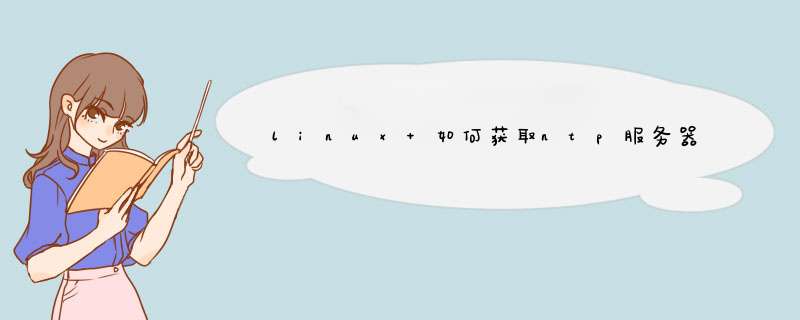





0条评论